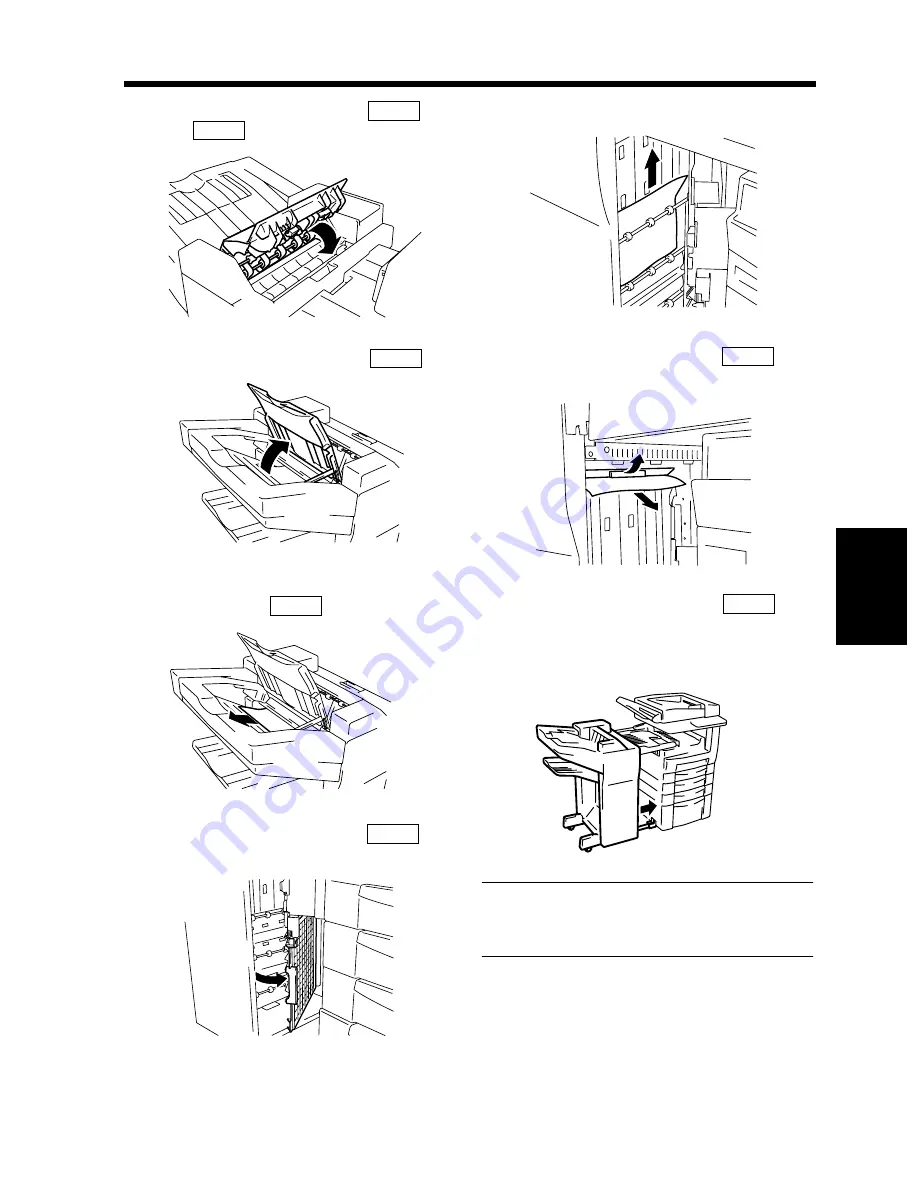
5-23
5. When the Message “A paper misfeed has been detected.” Appears
Chapt
e
r 5
W
h
en a M
e
ss
ag
e App
e
ar
s
Close Misfeed Clearing Guide
and
.
Open Misfeed Clearing Guide
.
Remove the sheet of paper and close Misfeed
Clearing Guide
.
Open Misfeed Clearing Guide
at
the right side of the Mailbin Finisher.
Remove the sheet of paper.
Raise Misfeed Clearing Guide
and
remove the sheet of paper.
Close Misfeed Clearing Guide
.
Slide the Finisher/Mailbin Finisher back
against the copier.
NOTE
If a misfeed has occurred in the Stapler Unit,
see “Clearing the Staple Misfeed”
☞
p. 5-26
7
FN3
FN2
1166O172AA
8
FN1
1166O173AA
9
FN1
1166O174AA
10
FN4
1166O183AA
11
1166O184AA
12
FN5
1166O185AA
13
FN4
14
1166O176AA
Summary of Contents for DL260
Page 9: ...v Contents...
Page 13: ......
Page 14: ...1 1 Chapter 1 Safety Notes Chapter 1 Safety Notes...
Page 18: ...2 1 Chapter 2 Getting to Know Your Copier Chapter 2 Getting to Know Your Copier...
Page 46: ...3 1 Chapter 3 Making Copies Chapter 3 Making Copies...
Page 60: ...3 15 3 Selecting the Zoom Chapter 3 Making Copies...
Page 88: ...3 43 7 Auxiliary Functions Chapter 3 Making Copies...
Page 101: ...3 56 9 Selecting Job List Chapter 3 Making Copies...
Page 102: ...4 1 Chapter 4 Using the Utility Mode Chapter 4 Using the Utility Mode...
Page 129: ...4 28 6 Settings in Admin Management Chapter 4 Using the Utility Mode...
Page 130: ...5 1 Chapter 5 When a Message Appears Chapter 5 When a Message Appears...
Page 160: ...6 1 Chapter 6 Troubleshooting Troubleshooting Chapter 6...
Page 164: ...7 1 Chapter 7 Miscellaneous Chapter 7 Miscellaneous...
Page 179: ......
















































